Edukien taula
Tutorialak Excel-en Datuak Baliozkotzeko arau pertsonalizatuak nola egin erakusten du. E xcel datuak baliozkotzeko formulen adibide batzuk aurkituko dituzu gelaxka zehatzetan zenbakiak edo testu-balioak soilik onartzeko, edo karaktere zehatzekin hasten den testua soilik, bikoiztuak saihesteko datu bakarrak baimentzeko eta abar.
Atzoko tutorialean Excel Datuen Baliozkotzea aztertzen hasi ginen - zein den bere helburua, nola funtzionatzen duen eta nola erabili barne-arauak zure lan-orrietako datuak balioztatzeko. Gaur, urrats bat gehiago emango dugu eta Excel-en datu pertsonalizatuen baliozkotzearen alderdi nagusiei buruz hitz egingo dugu, baita baliozkotze formula ugarirekin esperimentatuko ere.
Nola egin. sortu datuen baliozkotze pertsonalizatua formularekin
Microsoft Excel-ek hainbat datu-balioztapen-arau barne ditu zenbakietarako, datak eta testuetarako, baina agertoki oinarrizkoenak baino ez dituzte estaltzen. Gelaxkak zure irizpideekin balioztatu nahi badituzu, sortu baliozkotze-arau pertsonalizatu bat formula batean oinarrituta. Hona hemen nola:
- Hautatu gelaxka bat edo gehiago balioztatzeko.
- Ireki Datuak baliozkotzeko elkarrizketa-koadroa. Horretarako, egin klik Datuen baliozkotzea botoian Datuak fitxan, Datu-tresnak taldean edo sakatu tekla-sekuentzia Alt > D > L (tekla bakoitza bereiz sakatu behar da).
- Datuen baliozkotzea elkarrizketa-leihoko Ezarpenak fitxan, hautatu Pertsonalizatua aukeran. Baimendu koadroa eta sartuerrenkaden eta zutabeen posizioa. Horrela, D3 gelaxketarako formula
=A3/B3ra aldatuko da, eta D4rako=A4/B4bihurtuko da, datuen baliozkotzea gaizki eginez!Formula konpontzeko, idatzi "$" zutabeen eta errenkaden erreferentziaren aurretik blokeatzeko. hauek:
=$A$2/$B$2. Edo, sakatu F4 erreferentzia mota ezberdinen artean aldatzeko.Gelhala bakoitza bere irizpideetan oinarrituta baliozkotu nahi duzun egoeretan, erabili $ zeinurik gabeko gelaxka-erreferentzia erlatiboak doitzeko formula lortzeko. errenkada edo/eta zutabe bakoitza:
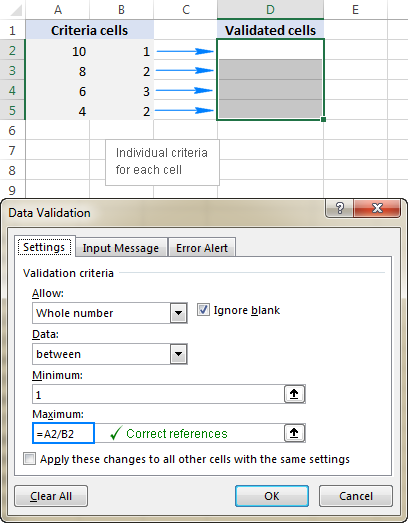
Ikusten duzun bezala, ez dago "egia absolutua", formula bera zuzena edo okerra izan liteke egoeraren eta zure zereginaren arabera.
Hau da Excel-en datuen baliozkotzea zure formulekin nola erabili. Ulermen gehiago lortzeko, deskargatu aske gure adibide-koadernoa behean eta aztertu arauen ezarpenak. Eskerrik asko irakurtzeagatik eta datorren astean gure blogean ikustea espero dut!
Lan koadernoa deskargatzeko
Excel Data Validation adibideak (.xlsx fitxategia)
zure datuak baliozkotzeko formula Formula koadroan. - Sakatu Ados .
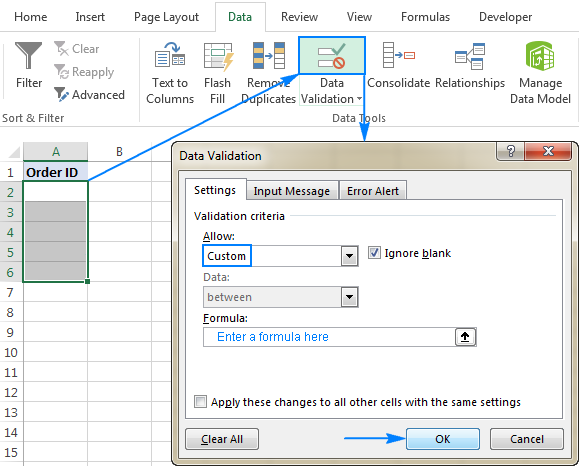
Aukeran, Erabiltzaileak baliozkotutako gelaxka hautatzen duenean edo datu baliogabeak sartzen dituenean agertuko diren sarrera-mezu pertsonalizatua eta errore-abisua gehi ditzakezu, hurrenez hurren.
Behean datu-mota desberdinetarako baliozkotze-arau pertsonalizatuen adibide batzuk aurkituko dituzu.
Oharra. Excel datuak baliozkotzeko arau guztiek, integratuak eta pertsonalizatuak, araua sortu ondoren gelaxka batean idazten diren datu berriak soilik egiaztatzen dituzte. Kopiatutako datuak ez dira baliozkotzen, ezta gelaxkan sartutako datuak ere araua egin aurretik. Zure datuak baliozkotzeko irizpideak betetzen ez dituzten sarrerak zehazteko, erabili Inguratu datu baliogabeak funtzioa Nola aurkitu datu baliogabeak Excel-en erakusten den moduan.
Excel datuen baliozkotzea zenbakiak soilik onartzeko.
Harrigarria bada ere, Excel-eko datuen baliozkotze-arauetako batek ere ez du oso ohiko egoerarik betetzen erabiltzaileak gelaxka zehatzetan zenbakiak soilik sartzera mugatu behar dituzunean. Baina hori erraz egin daiteke ISNUMBER funtzioan oinarritutako datuen baliozkotze formula pertsonalizatu batekin, hau bezalakoa:
=ISNUMBER(C2)
Non C2 balioztatu nahi duzun barrutiaren goiko gelaxka den.
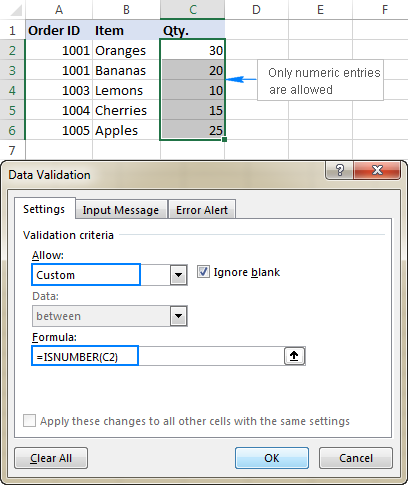
Oharra. ISNUMBER funtzioak baliozkotutako gelaxketan edozein zenbakizko balio ahalbidetzen du, zenbaki osoak, hamartarrak, zatikiak, baita datak eta orduak ere, Excel-en arabera zenbakiak direnak barne.
Excel datuen baliozkotzea ahalbidetzeko.testua soilik
Kontrakoa bilatzen ari bazara - gelaxka-barrutian soilik testu-sarrerak baimentzeko, sortu arau pertsonalizatu bat ISTEXT funtzioarekin, adibidez:
=ISTEXT(D2)
Non D2 hautatutako barrutiaren goiko gelaxka den.
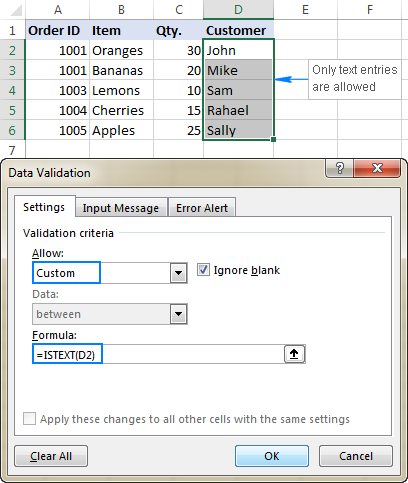
Onartu testua karaktere zehatzekin hasten den testua
Balio jakin bateko balio guztiak baldin badira Barrutiak karaktere edo azpikate jakin batekin hasi behar du, eta, ondoren, egin Excel datuen baliozkotzea COUNTIF funtzioan oinarritutako komodin karaktere batekin:
COUNTIF( gelaxka," testua*")Adibidez, A zutabeko ordena-id guztiak "AA-", "aa-", "Aa-" edo "aA-" aurrizkiarekin hasten direla ziurtatzeko (maiuskulak eta minuskulak bereizten ditu), definitu arau pertsonalizatu bat honekin. Datuak baliozkotzeko formula:
=COUNTIF(A2,"aa-*")
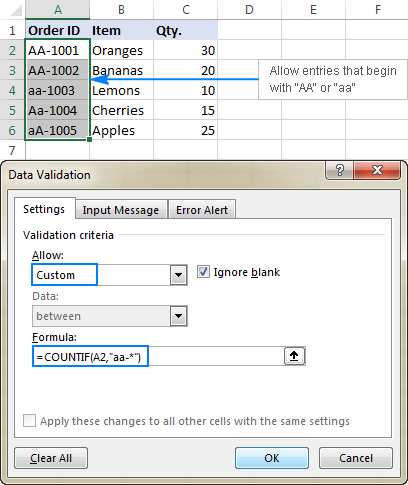
O (irizpide anitzak) OR logikarekin baliozkotzeko formula
Baliozko 2 edo gehiago badira. aurrizkiak, gehitu hainbat COUNTIF funtzio, zure Excel datuak baliozkotzeko arauak EDO logikarekin funtziona dezan:
=COUNTIF(A2,"aa-*")+COUNTIF(A2,"bb-*")
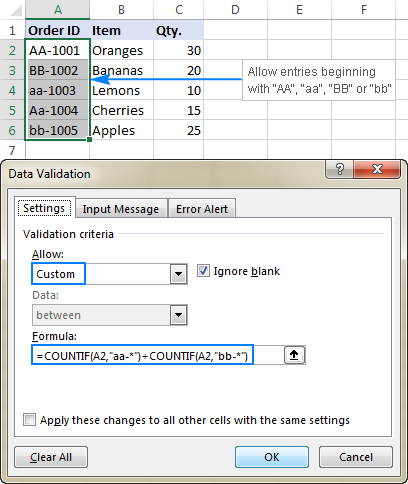
Mauskulak eta minuskulak bereizten dituen baliozkotze formula
Karakterearen maiuskulak garrantzia badu, erabili ZEHAZTASUNA EZKERRA funtzioarekin konbinatuta testu zehatzarekin hasten diren sarreretarako maiuskulak eta minuskulak bereizten dituen baliozkotze-formula bat sortzeko:
ZEHATZA(EZKER( gelaxka, karaktere_kopurua), testua)Adibidez, "AA-"-rekin hasten diren ordena-ID horiek soilik onartzeko (ez da onartzen "aa-" ez "Aa-"), erabili hau formula:
=EXACT(LEFT(A2,3),"AA-")
Goiko formulan,LEFT funtzioak A2 gelaxkako lehen 3 karaktereak ateratzen ditu eta ZEHAZKOAK maiuskulak eta minuskulak bereizten ditu gogor kodetutako azpikatearekin ("AA-" adibide honetan). Bi azpikateak zehatz-mehatz bat datoz, formulak EGIA itzultzen du eta balioztatzea pasatzen da; bestela, GEZURRA itzultzen da eta balioztatzeak huts egiten du.
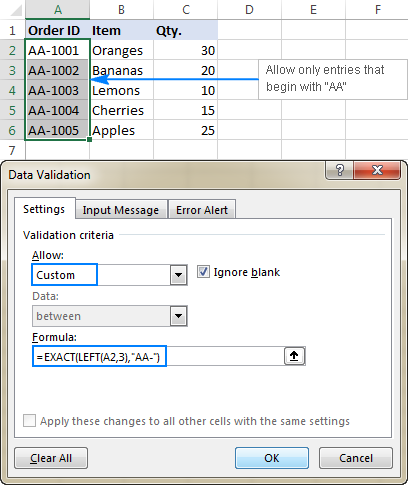
Testu jakin bat duten sarrerak baimendu
Gelhala bateko edozein lekutan testu zehatza duten sarrerak baimentzeko (hasieran , erdikoa edo amaiera), erabili ISNUMBER funtzioa BILATU edo BILATU-rekin konbinatuta, maiuskulak eta minuskulak eta minuskulak bereizten dituena nahi duzunaren arabera:
- Mauskulak eta minuskulak bereizten ez dituen baliozkotzea: ISNUMBER(BILATU( testua , gelaxka ))
- Mauskulak eta minuskulak bereizten dituen baliozkotzea: ISNUMBER(AURKITU( testua , gelaxka ))
Gure lagin-datu multzoan, A2:A6 gelaxketan "AA" testua duten sarrerak soilik baimentzeko, erabili formula hauetako bat:
Mauskulak eta minuskulak bereizten ditu:
=ISNUMBER(SEARCH("AA", A2))
Maiuskulak eta minuskulak bereizten ditu:
=ISNUMBER(FIND("AA", A2))
Formulek logika honekin funtzionatzen dute:
A2 gelaxkan "AA" azpikatea bilatzen duzu BILATU edo BILATU erabiliz, eta biek azpikatean lehen karakterearen posizioa itzultzen dute. Testua aurkitzen ez bada, errore bat itzuliko da. Bilaketaren emaitza gisa itzultzen den zenbaki-balio ororentzat, ISNUMBER funtzioak EGIA ematen du, eta datuen baliozkotzea arrakastatsua da. Errore bat izanez gero, ISNUMBER GEZURRA itzultzen du, eta sarrera ez da onartuko agelaxka.
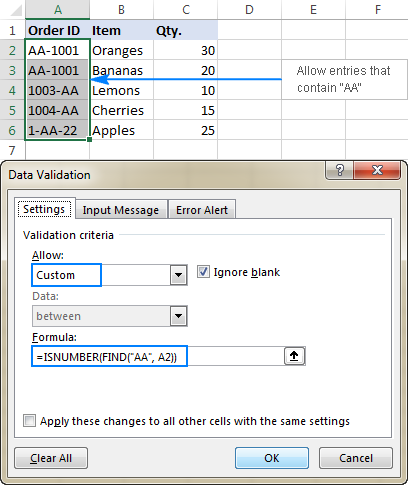
Datuen baliozkotzea sarrera bakarrak soilik baimentzeko eta bikoiztuak ez onartzeko
Zutabe jakin batek edo gelaxka-barruti batek bikoizturik eduki behar ez duen egoeretan, konfiguratu datuen baliozkotze-arau pertsonalizatu bat sarrera bakarrak soilik baimentzeko. Horretarako, COUNTIF formula klasikoa erabiliko dugu bikoiztuak identifikatzeko:
=COUNTIF( barrutia, goiko_gelaxka)<=1Adibidez, egiteko ziurtatu A2tik A6rako gelaxketan ordena-id bakarrak sartzen direla, sortu arau pertsonalizatu bat datuak baliozkotzeko formula honekin:
=COUNTIF($A$2:$A$6, A2)<=1
Balio esklusibo bat sartzen denean, formulak EGIA itzultzen du eta balioztatzea arrakastatsua da. Zehaztutako barrutian balio bera badago jada (1 baino handiagoa), COUNTIF GEZURRA itzultzen du eta sarrerak huts egiten du balioztatzen.
Kontuz barrutia blokeatzen dugula gelaxka-erreferentzia absolutuekin (A$2:$A $6) eta erabili goiko gelaxkaren (A2) erreferentzia erlatibo bat baliozkotutako barrutian gelaxka bakoitzerako formula behar bezala doitzeko.
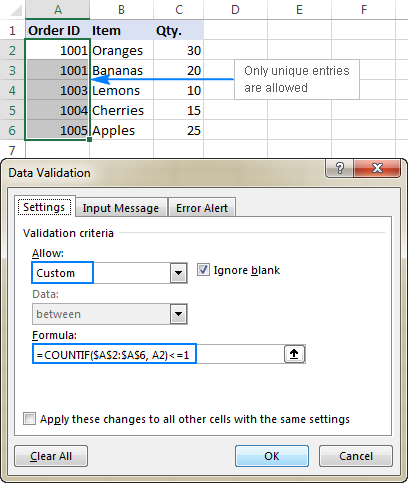
Oharra. Datuak baliozkotzeko formula honek maiuskulak eta minuskulak bereizten ditu , ez ditu testu maiuskulak eta minuskulak bereizten.
Daten eta orduen baliozkotze-formulak
Dataren baliozkotze integratuak nahiko asko eskaintzen ditu. aldez aurretik zehaztutako irizpideak erabiltzaileak zehazten dituzun bi daten arteko datak soilik sartzera mugatzeko, data jakin baten baino handiagoa, txikiagoa edo berdina.
Datuen gaineko kontrol handiagoa nahi baduzu.baliozkotzea zure lan-orrietan, barneratutako funtzionalitatea arau pertsonalizatu batekin errepika dezakezu edo Excel datuen baliozkotze-gaitasunetatik haratago doan formula propioa idatzi dezakezu.
Onartu bi dataren arteko datak
Sarrera zehaztutako barruti bateko data batera mugatzeko, aurrez zehaztutako Data araua erabil dezakezu "arteko" irizpideekin edo baliozkotze-arau pertsonalizatu bat egin dezakezu formula generiko honekin:
ETA( gelaxka> ;= hasiera_data), gelaxka<= amaiera_data)Non:
- gelaxka baliozkotutako barrutiaren goiko gelaxka da, eta
- hasiera eta amaiera datak DATE funtzioaren bidez edo datak dituzten gelaxken erreferentziak emandako baliozko datak dira.
Adibidez, 2017ko uztaileko datak soilik onartzeko, erabili formula hau:
=AND(C2>=DATE(2017,7,1),C2<=DATE(2017,7,31))
Edo, idatzi hasiera-data eta amaiera. data gelaxka batzuetan (F1 eta F2 adibide honetan), eta erreferentzia gelaxka horiek zure formulan:
=AND(C2>=$F$1, C2<=$F$2)
Ohartu muga-datak direla. Gelaxka-erreferentzia absolutuekin blokeatuta dago.
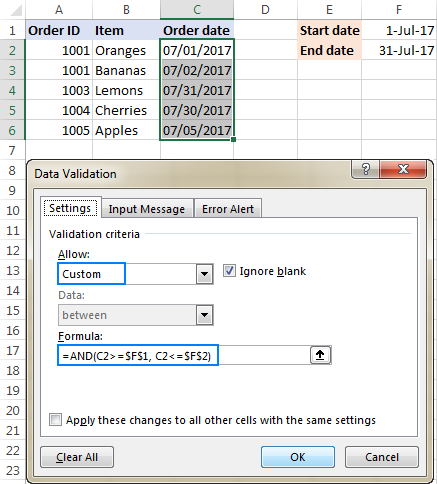
Onartu astegunak edo asteburuak soilik
Erabiltzaile bat lanegunak edo asteburuak soilik sartzera mugatzeko, konfiguratu baliozkotze-arau pertsonalizatu bat oinarrituta. WEEKDAY funtzioan.
return_type argumentua 2 gisa ezarrita, WEEKDAY 1 (astelehena) eta 7 (igandea) arteko zenbaki oso bat itzultzen du. Beraz, astegunetarako (astelehenetik ostiralera) formularen emaitza izan beharko litzateke6 baino gutxiago, eta asteburuetan (larunbata eta eguzkia) 5 baino handiagoak.
Baimendu lanegunak soilik:
ASTEEGUNA( gelaxka,2)<6Baimendu asteburuak soilik:
ASTEEGUNA( gelaxka,2)>5Adibidez, C2:C6 gelaxketan lanegunak soilik sartzea baimentzeko, erabili hau formula:
=WEEKDAY(C2,2)<6
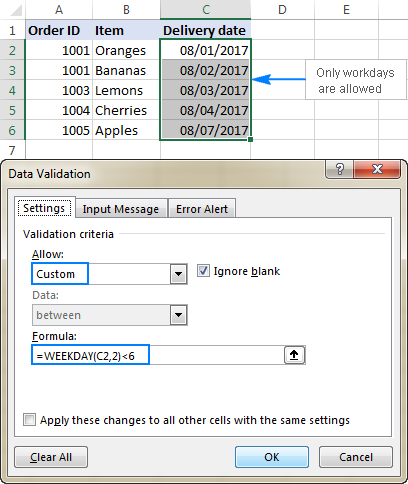
Balioztatu datak gaurko datan oinarrituta
Egoera askotan, baliteke gaurko data hasiera gisa erabili nahi izatea. baimendutako data-tartearen data. Uneko data lortzeko, erabili GAUR funtzioa eta, ondoren, gehitu nahi duzun egun-kopurua amaiera-data kalkulatzeko.
Adibidez, datuen sarrera hemendik 6 egunetara mugatzeko (7 egun barne). gaur), formulan oinarritutako irizpideekin bateratutako Data araua erabiliko dugu:
- Hautatu Data Baimendu atalean.
- Hautatu arte Datuak
- Hasierako data koadroan, idatzi
=TODAY() - Amaiera data koadroan, idatzi
=TODAY() + 6
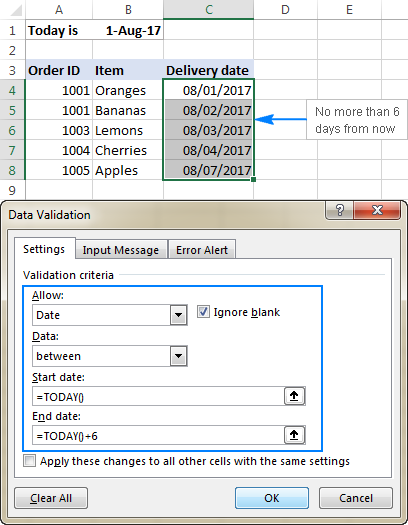
Antzeko modu batean, erabiltzaileak gaurko dataren aurreko edo ondorengo datak sartzera muga ditzakezu. Horretarako, hautatu baino txikiagoa edo baino handiagoa Datuak koadroan, eta idatzi =TODAY() Amaiera datan edo Hasi data-koadroa, hurrenez hurren.
Balioztatu orduak uneko orduaren arabera
Uneko orduaren araberako datuak balioztatzeko, erabili aurrez zehaztutako Denbora araua zure datuak baliozkotzeko formularekin:
- Baimendu koadroan, hautatu Denbora .
- Datuak koadroan, hautatu baino gutxiago uneko ordua baino lehen aldiz bakarrik baimentzeko, edo baino handiagoa. uneko orduaren ondorengo denborak onartzeko.
- Amaiera-ordua edo Hasiera-ordua koadroan (aurreko urratsean hautatu duzun irizpidearen arabera), sartu formula hauetako bat:
- datak eta orduak uneko data eta orduan oinarrituta balioztatzeko:
=NOW() - baliozkotzeko aldiz uneko orduaren arabera:
=TIME( HOUR(NOW()), MINUTE(NOW()), SECOND(NOW()))
- datak eta orduak uneko data eta orduan oinarrituta balioztatzeko:
Beheko pantaila-argazkiak uneko ordua baino aldiz handiagoak bakarrik onartzen dituen arau bat erakusten du:
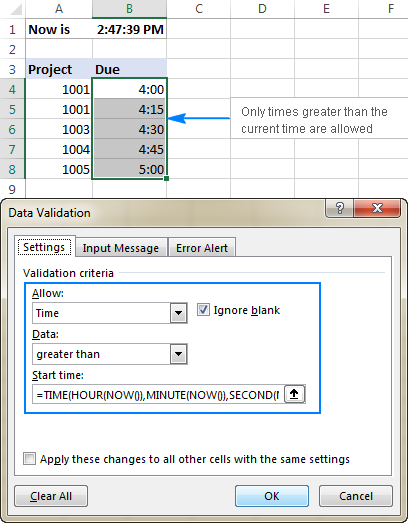
Excel datuen baliozkotze-arau pertsonalizatuak ez du funtzionatzen
Formuletan oinarritutako datuak baliozkotzeko arauak ez badu espero bezala funtzionatzen, 3 puntu nagusi daude egiaztatu behar:
- Datuak baliozkotzeko formula zuzena da
- Balioztapen-formulak ez dio gelaxka huts bati erreferentzia egiten
- Geula-erreferentzia egokiak erabiltzen dira
Egiaztatu zuzena den Excel datuak baliozkotzeko formularen
Hasteko, kopiatu zure baliozkotze-formula gelaxka batean #N/A, #VALUE edo #DIV/0 bezalako errorerik ez duela itzultzen ziurtatzeko.
Arau pertsonalizatua<12 sortzen ari bazara>, formulak TRUE eta FALSE balio logikoak itzuli beharko lituzke edo 1 eta 0 balioak berdintzen dituztenak, hurrenez hurren.
Formulan oinarritutako irizpideak erabiltzen badituzu erregela barne (denborak baliozkotzeko egin genuen bezalauneko ordua), beste zenbakizko balio bat ere itzul dezake.
Excel datuak baliozkotzeko formulak ez luke gelaxka huts bati erreferentzia egin behar
Egoera askotan, Ez ikusi hutsik<12 aukeratzen baduzu> laukia araua definitzerakoan (normalean hautatuta dago lehenespenez) eta zure formulan erreferentziatutako gelaxka bat edo gehiago hutsik daude, baliozkotutako gelaxkan edozein balio onartuko da.
Hona hemen adibide bat forma sinpleenean:
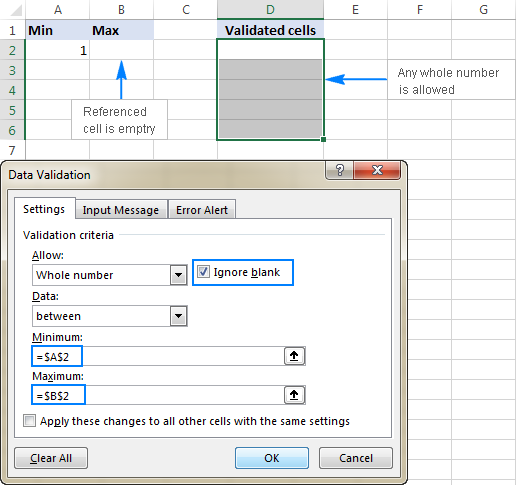
Zalula-erreferentzia absolutuak eta erlatiboak datuak baliozkotzeko formuletan
Formuletan oinarritutako Excel baliozkotze-arau bat konfiguratzean, kontuan izan zure gelaxka-erreferentzia guztiak formula aukeratutako barrutian goiko ezkerreko gelaxkarekin erlazionatuta da.
Gelula bat baino gehiagotarako arau bat sortzen ari bazara eta zure baliozkotze-irizpideak gelaxka espezifikoen menpekoak badira , ziurtatu gelaxka-erreferentzia absolutuak erabiltzen dituzula ($A$1 bezalako $ zeinuarekin), bestela zure arauak lehen gelaxkarako bakarrik funtzionatuko du. Puntua hobeto ilustratzeko, kontuan hartu hurrengo adibidea.
Demagun, D2tik D5erako gelaxketan datuak 1 (gutxieneko balioa) eta A2 B2 zatitzearen emaitzara mugatu nahi dituzula zenbaki osoetara. Beraz, balio maximoa =A2/B2 formula sinple honekin kalkulatzen duzu, beheko pantaila-argazkian erakusten den bezala:
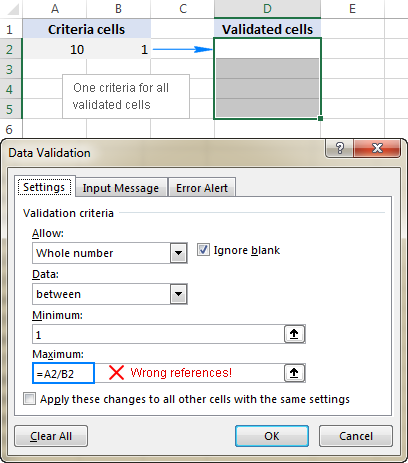
Arazoa da itxuraz zuzena den formula honek ez duela funtzionatuko D3 gelaxketan. D5 erreferentzia erlatiboak erlatibo baten arabera aldatzen direlako

